Cara Membuat Watermark di Word
Watermark atau tanda air merupakan gambar atau tulisan pada layar lembar kerja pada Miceosof Office, yang berfungsi untuk memberikan identitas atau tanda pada lembar kerja yang sangat penting. Biasanya sering digunakan untuk pembuatan dokumen misalnya seperi membuat Ijazah, Pengalaman Kerja dan lain-lain.
Bagaimana sih cara membuatan Watermark ?
Untuk cara membuat watermark Caranya sangat mudah, teman-teman cukup mengikuti langkah-langkah seperti berikut ini :
4. Untuk membuat tulisan pada lembar Watermak, Klik Watrmark, pilih Custom Watermark, selanjutnya akan tampil gambar diwawah ini,
Bagaimana sih cara membuatan Watermark ?
Untuk cara membuat watermark Caranya sangat mudah, teman-teman cukup mengikuti langkah-langkah seperti berikut ini :
1. Buka Aplikasi microsoft office word.
2. Klik tab Page Layout.
3. Klik menu Watermark, kemudian pilih lembaer Watermark yang teman-teman inginkan, contohnya seperti gambar di bawah ini :
3. Klik menu Watermark, kemudian pilih lembaer Watermark yang teman-teman inginkan, contohnya seperti gambar di bawah ini :
4. Untuk membuat tulisan pada lembar Watermak, Klik Watrmark, pilih Custom Watermark, selanjutnya akan tampil gambar diwawah ini,
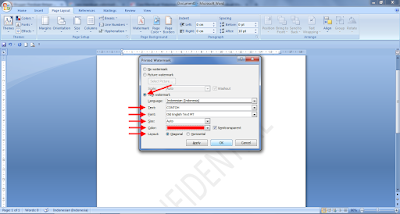 |
| Gambar halaman pengaturan printed watermark |
- Untuk membuat kalimat, klik text seperti contoh diatas
- Untuk membuat jenis huruh, klik pada font.
- Untuk membuat ukuran kalimat, klik size.
- Untuk membuat warna kalimat, klik color.
- Untuk menentukan posisi kalimat, klik layout horizontal atau diagonal
5. Kemuadaian klik Ok, lembar kerja watermark pun sudah jadi, seperti gambar dibawah ini.
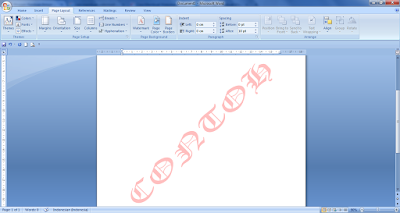 |
| Contoh halaman yang sudah dimasukan teks |
Demikian penjelasan saja mengenai cara membuat watermark di microsof word 2007, mudah-mudahan bermanfaat buat teman-teman, sekian dan terimakasih.

